Netflixを家族で共有するにはどうすればいいですか?
Netflixを別居中の家族に共有したのですが、テレビと紐付けされていません。
Netflixのアカウントは何人まで家族や友達と共有できますか?
一人当たりの料金を抑えるために、Netflixのアカウントを友達や家族と割り勘で共有すると考えている人が多いようです。本記事では、ネットフリックスのアカウントを共有する方法や、ネットフリックスの共有制限を回避する裏ワザを詳しくご紹介します。
ネットフリックスアカウントを共有する視聴制限
まずは、Netflixの視聴制限について確認しておきましょう。以下の表は、Netflixの各プランの視聴制限をまとめたものです。
| 料金 | 同時視聴デバイス数 | ダウンロード数 | 視聴できる作品 | |
|---|---|---|---|---|
| 広告つきスタンダードプラン | 月額790円 | 2台 | 1デバイスにつき15本まで | 一部見れない |
| スタンダードプラン | 月額1,490円 | 2台 | 1デバイスにつき100本まで | すべて |
| プレミアムプラン | 月額1,980円 | 4台 | 1デバイスにつき100本まで | すべて |
ネットフリックスのアカウントは、ダウンロードできる作品の数や同時視聴できるデバイス数が料金プランによって異なります。広告付きスタンダードプランの場合、ライセンス関係で一部のネットフリックスの作品を視聴できないこともあります。
また、Netflixご利用世帯とは、メインの視聴場所のインターネット接続で紐づけられているデバイスをひとまとめにしたものです。ネットフリックスの利用規約により、Netflixは同一世帯に住む方々での共有を想定しています。つまり、同居の家族以外(別居している家族・恋人・友達)と同じアカウントを使ってNetflixを視聴することはできません。
ネットフリックスでアカウントを共有する方法
Netflixのアカウントを家族と共有するためには、以下の方法があります。同一世帯に住む家族や友達のみ利用できますので、ご注意ください。別居している場合、次の部分で、制限なくNetflixアカウントの作品をダウンロードして共有する裏ワザを詳しく紹介しますので、ぜひ最後までご覧ください。
Netflixのプレミアムプランに加入する
プレミアムプランに加入することで、同時に4台のデバイスで視聴可能となります。これにより、家族全員が自分のデバイスでNetflixを楽しむことができます。
Netflixご利用世帯を登録または変更する
Netflixご利用世帯を登録したテレビと同じネットワークでインターネットに接続している同じアカウントを利用するデバイスはすべて、自動的にNetflixご利用世帯に紐づけられます。Netflixご利用世帯の登録や変更は、インターネットに接続されているテレビから簡単に行えます。手順は以下の通りです:
ステップ1、テレビのNetflixホーム画面で、リモコンの左ボタンを押してメニューを開きます。
ステップ2、ヘルプ > Netflixご利用世帯の管理を選択します。メニューに表示されない場合は、他のテレビデバイスを使用してください。
ステップ3、Netflixご利用世帯を変更を選択します。
ステップ4、メールを送信またはテキストメッセージを送信を選択し、確認用のリンクを受け取ります。
ステップ5、メールまたはテキストメッセージで受け取ったリンクを使用し、Netflixご利用世帯を確認および変更します。
このようにしてNetflixご利用世帯を登録、または利用するデバイスを変更することで、自宅のテレビでNetflixの作品を視聴できます。
「お客様のデバイスは、このアカウントのNetflixご利用世帯に紐づけられていません」というメッセージが表示される場合は、以下三つの解決策を試してみてください:
- Netflixご利用世帯に紐づいているデバイスと同じWi-Fiに接続されていることを確認します。
- 問題が解決しない場合、テレビやテレビに接続したデバイスからNetflixご利用世帯を変更し、モバイルデバイスのNetflixアプリを再起動します。
- テレビやテレビに接続したデバイスを利用していない場合は、アカウントに最近アクセスしたデバイスを確認し、不明なデバイスからログアウトします。
Netflixで家族別のプロフィールを作成する
Netflixでは、1つのアカウントで最大5つまでプロフィールを設定できます。プロフィールを使うことで、家族全員がそれぞれの好みに合わせたNetflix体験を楽しむことができます。視聴履歴やお気に入りコンテンツが個別に保存され、Netflixのアカウントを共有しても、自分だけのカスタマイズされた環境を楽しむことができます。
ステップ1、ご利用のデバイスでプロフィールの管理セクションを開きます。
ステップ2、プロフィールの追加を選択し、新しいプロフィールに名前をつけます。
ステップ3、ユーザーごとに視聴制限や好みを設定できます。例えば子供向けのNetflixアカウントを使用するには、キッズを選択します。
ステップ4、続行 > 保存を選択します。アカウントのプロフィールのリストに新しいプロフィールが表示されるはずです。
各プロフィールで個別に管理できる項目:
言語表示設定、年齢制限、特定の視聴制限、プロフィールロック、視聴履歴のログ、ハンドル名、ゲームの保存内容、字幕文字のフォーマット、再生設定、映画やドラマのレコメンド機能、マイリスト、マイ評価、メール
ただし、上記した三つの方法が、Netflix公式からの視聴制限に縛られています。同時視聴デバイス数は最大4台の最高価格のプレミアムプランでも、Netflixのアカウントを一緒に住まいの家族のみと共有できます。別居の家族や恋人、友達と同じアカウントを共有できなく、新しいアカウントで料金プランを購入しなければなりません。次の部分はネットフリックスの共有制限を回避して、Netflixの作品をローカルにダウンロードして、家族や友達と共有する裏ワザを紹介します。
制限なしでNetflixの動画を家族と共有する裏ワザ
Netflixの動画をDRMフリー形式のMP4/MKVでローカルにダウンロードできる「MovPilot Netflix Video Downloader」を利用することで、Netflixの動画を永久に保存できます。ダウンロードされた高品質な動画は、他のデバイスや記憶装置に移行して、オフラインで自由に再生できます。このようにして、自宅で自分の映画館を作成でき、料金を抑えるだけでなく、Netflix会員を解約しても、期限なしにお気に入りの作品をオフラインで何度も視聴できます。
早速無料で「MovPilot Netflix Video Downloader」をダウンロードして、ネットフリックスの作品を家族や友達と共有しましょう!
MovPilot Netflix Video Downloaderの優れた機能
-
あらゆるNetflixプランに対応
Netflixのスタンダードプラン、プレミアムプラン、または広告つきスタンダードプランでも、「MovPilot Netflix Video Downloader」を通じて公式からのダウンロード数の制限なしで、好きな動画をダウンロードできます。
-
フルHD 1080PでNetflixの動画をデバイスに永久に保存可能
手軽にNetflixのDRM保護を解除して、フルHD 1080Pの高画質でNetflixの動画をMP4、MKVなどの形式にダウンロードできます。ダウンロードされた動画ファイルはUSBなどの外部デバイスや記憶装置に移行して、永久に保存できます。
-
すべてのネットフリックスの作品にアクセス可能
内蔵のブラウザーを介して、どのような有料プランのアカウントでもNetflixライブラリ全体にアクセスできます。そして、ダウンロードの成功率はほぼ100%を誇ります。
-
オリジナル音声トラックや多言語字幕に対応
Netflix作品の音声や字幕の言語や種類を自分でカスタマイズしてダウンロードできます。また、Dolby Atmos 5.1サラウンドのオプションを提供しており、オフラインでもオリジナルの視聴体験を味わえます。
それでは、「MovPilot Netflix Video Downloader」でNetflixの作品をローカルにダウンロードして、家族や友達と共有する操作手順を紹介します。
MovPilot Netflix Video Downloaderでネットフリックスの動画を共有するやり方
ステップ1、Netflixにログインする
インストール済みの「MovPilot Netflix Video Downloader」を起動し、自分のNetflixアカウントでサインインします。
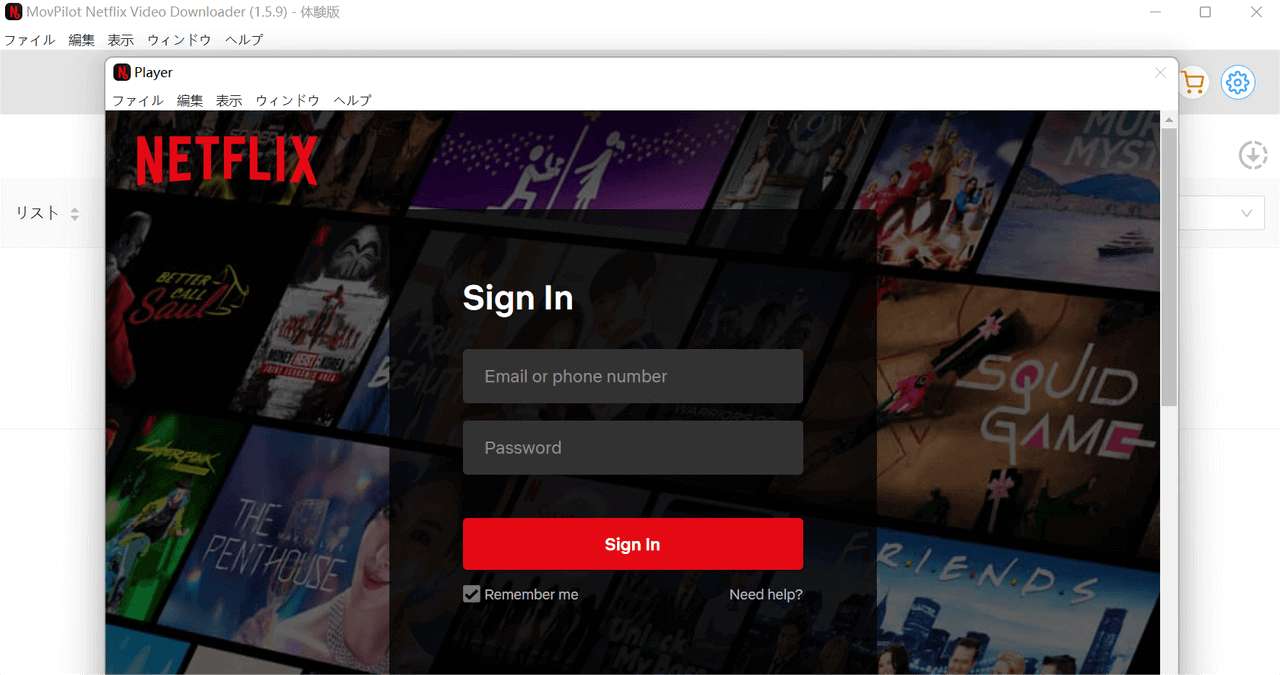
ステップ2、Netflix作品を検索
検索画面で家族や友達とシェアしたいNetflix作品のURLを検索ボックスに貼り付けて検索してください。作品のタイトルを入力して検索することもできます。
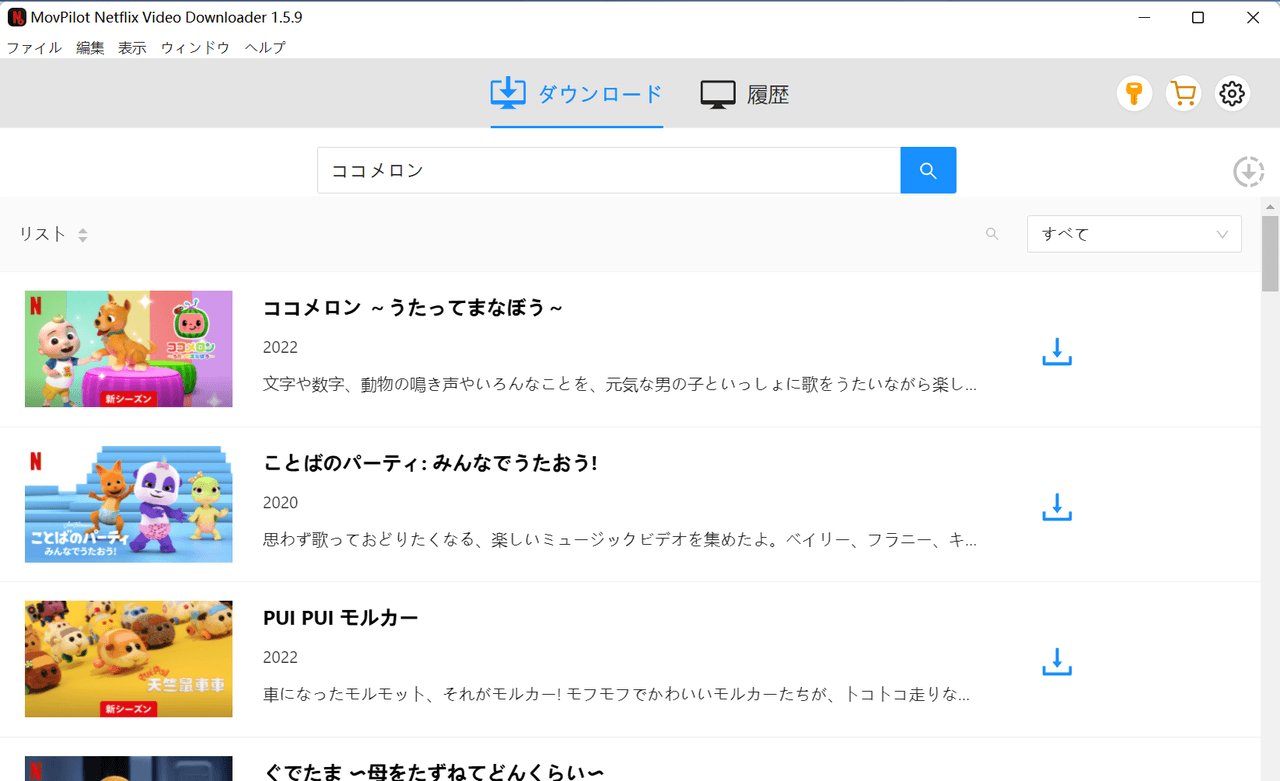
ステップ3、エピソード・シーズンを選択
検索結果に表示されるNetflixドラマや番組の一部のみシェアしたい場合、作品のシーズンやエピソードを選択的にダウンロードすることができます。ダウンロードしたい動画はエピソードごとに出力設定を調整できます。
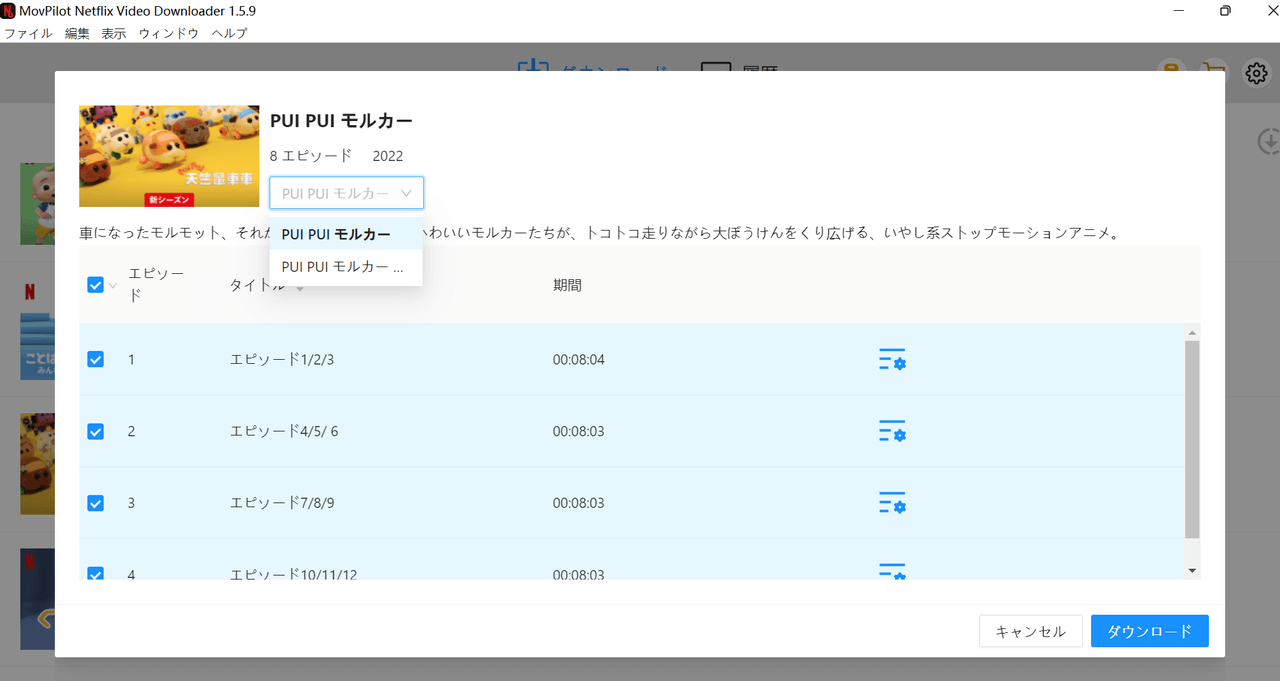
ステップ4、出力設定
家族や友達と共有したいNetflix動画が選定すれば、右上の歯車のアイコンをクリックして「設定」画面に入り、出力動画のビデオフォーマット・オーディオ言語・字幕言語・出力先を自由に設定できます。
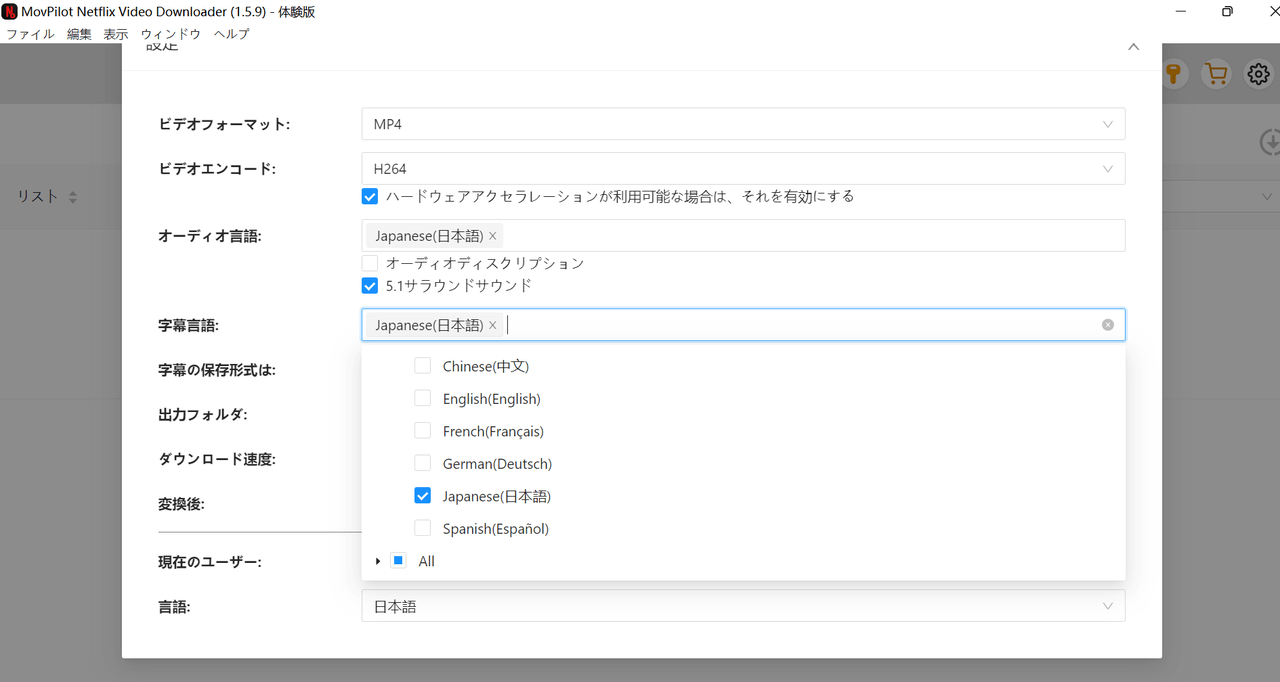
ステップ5、Netflix動画ダウンロード開始
それでは、Netflix動画のダウンロード作業が開始します。ソフトの右上の「下矢印」マークをクリックするとダウンロード状況とビデオの詳細情報を確認できます。
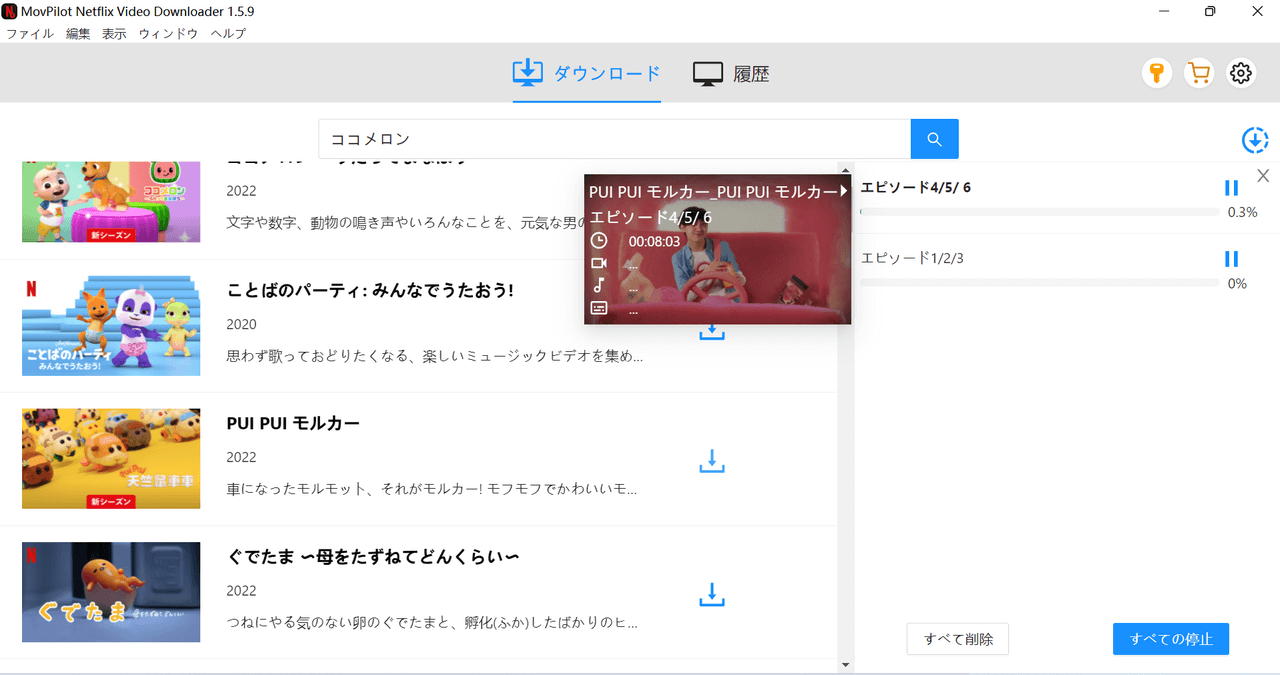
ステップ6、Netflix作品ダウンロード履歴
右上の「履歴」をクリックすることで、ダウンロード済みのNetflix動画を確認してください。右側の「出力フォルダ」アイコンをクリックして直接保存先にアクセスして、Netflix出力動画を再生することができます。
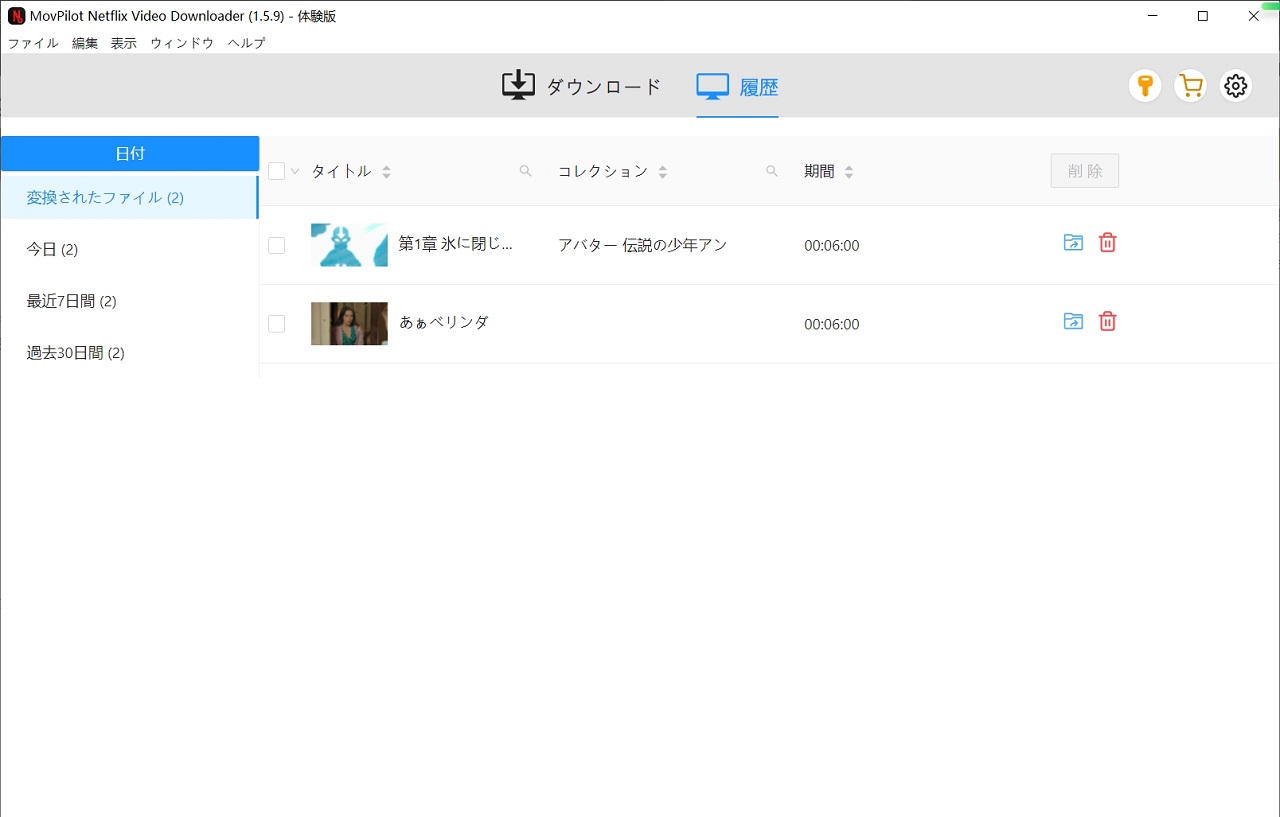
以上、「MovPilot Netflix Video Downloader」の分かりやすい使い方で、家族や友達とシェアしたいNetflixの作品をPCにダウンロードする方法を詳しく説明しました。 ダウンロードした動画を永久に保存でき、Netflix公式から解約し、会員期限が切れても、ダウンロードされた作品も何度でも家族や友達と一緒に視聴できます。無料体験版が用意されているので、今すぐこのソフトをダウンロードして簡単な操作手順を実体験しましょう!
注意:
ダウンロードされたNetflixの作品を商用目的で販売したり、SNSにアップロードしたりすることは違法となりますので、ご承知ください。「MovPilot Netflix Video Downloader」でダウンロードされたNetflixの動画は、個人利用の範囲内で家族や友達と共有する場合のみ利用してください。
まとめ
この記事では、Netflixのアカウントを共有する方法と、公式の制限を回避する裏ワザについて紹介しました。Netflixのプレミアムプランに加入、Netflixご利用世帯を登録、プロフィール作成などの方法がありますが、制限を完全に回避するためには「MovPilot Netflix Video Downloader」の利用をおすすめします。このソフトを使用すれば、Netflixの動画を永久に保存でき、いつでもどこでも家族や友達と共有して視聴することができます。今すぐダウンロードして、その便利さを体験してみましょう!



